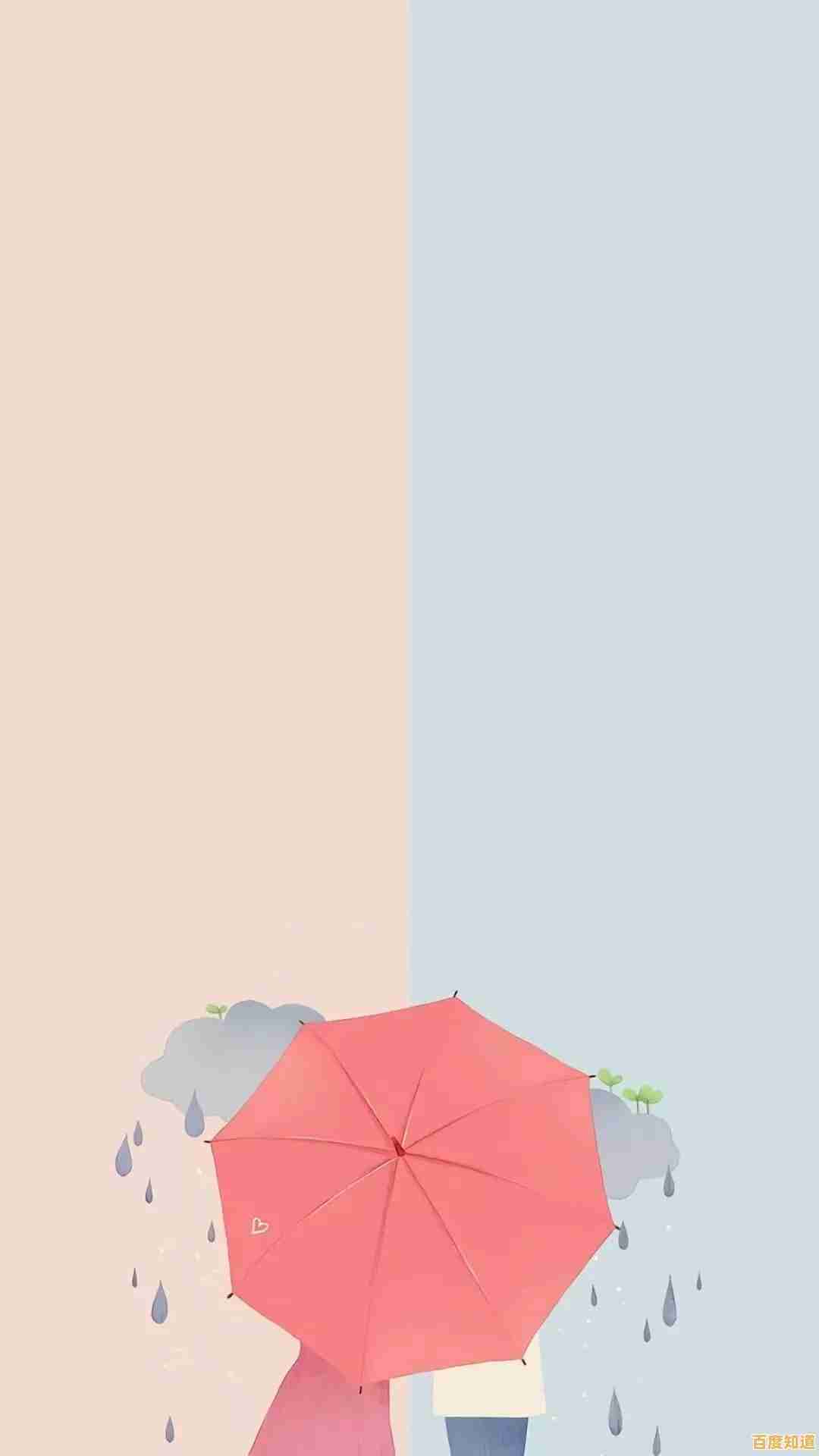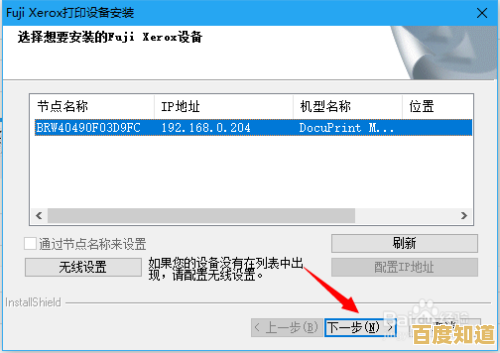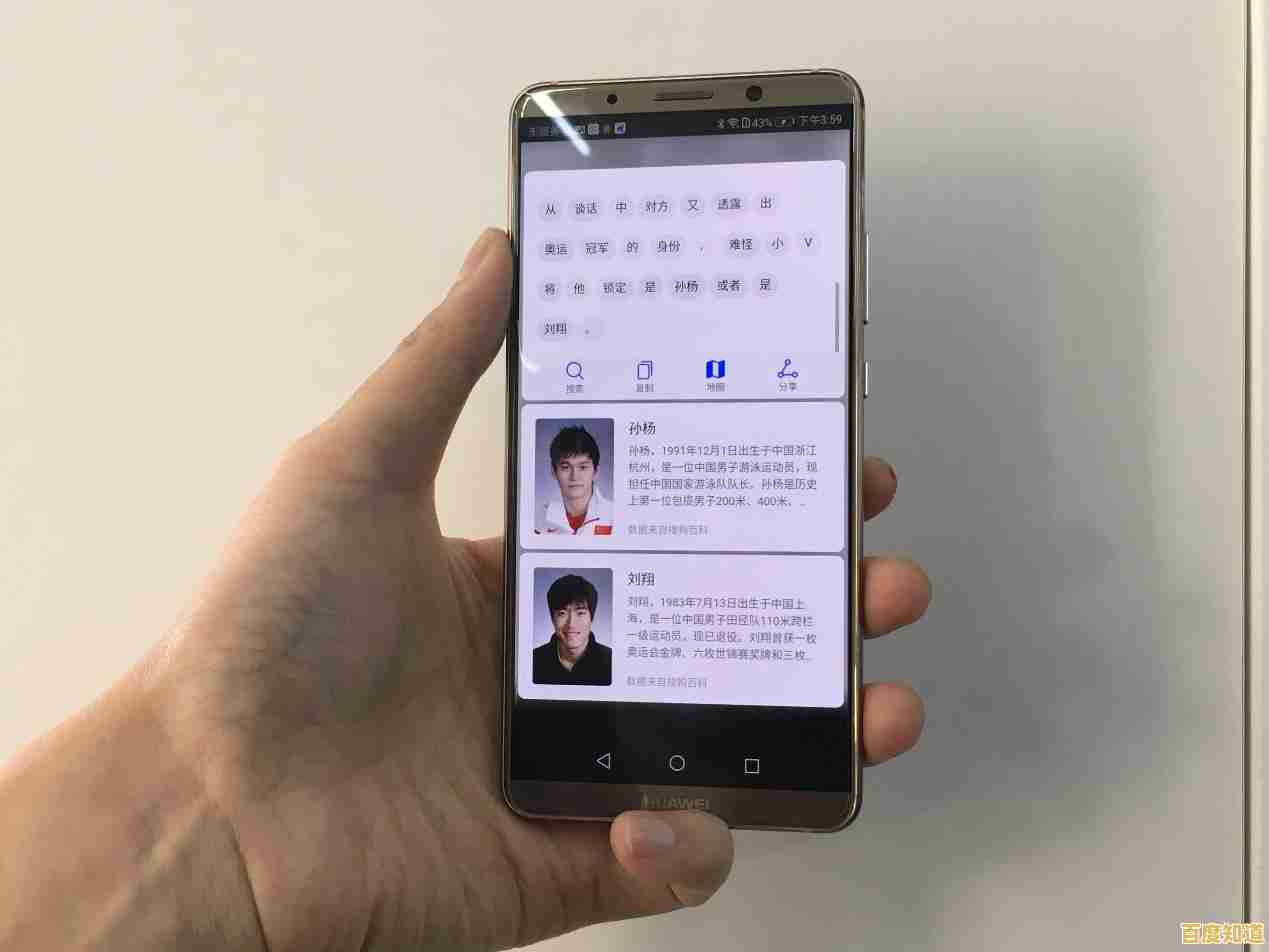掌握CAD转PDF的实用技巧与问题解决方案,提升工作效率
- 问答
- 2025-10-28 22:10:54
- 12
根据常见工作场景和软件功能整理
基础但关键的转换技巧
-
选择合适的打印机/绘图仪: 在CAD的打印界面,不要使用系统自带的PDF打印机(如“Microsoft Print to PDF”),应该选择CAD内置的“DWG to PDF.pc3”或类似的高质量PDF打印机,这个专用的打印机能更好地保留CAD的矢量信息和精度。(来源:AutoCAD官方文档建议)
-
设置正确的图纸尺寸: 在打印前,务必检查“图纸尺寸”是否与你想要的出图比例匹配,如果你想用A4纸打印,就选择“ISO A4”。(来源:常规打印设置规范)
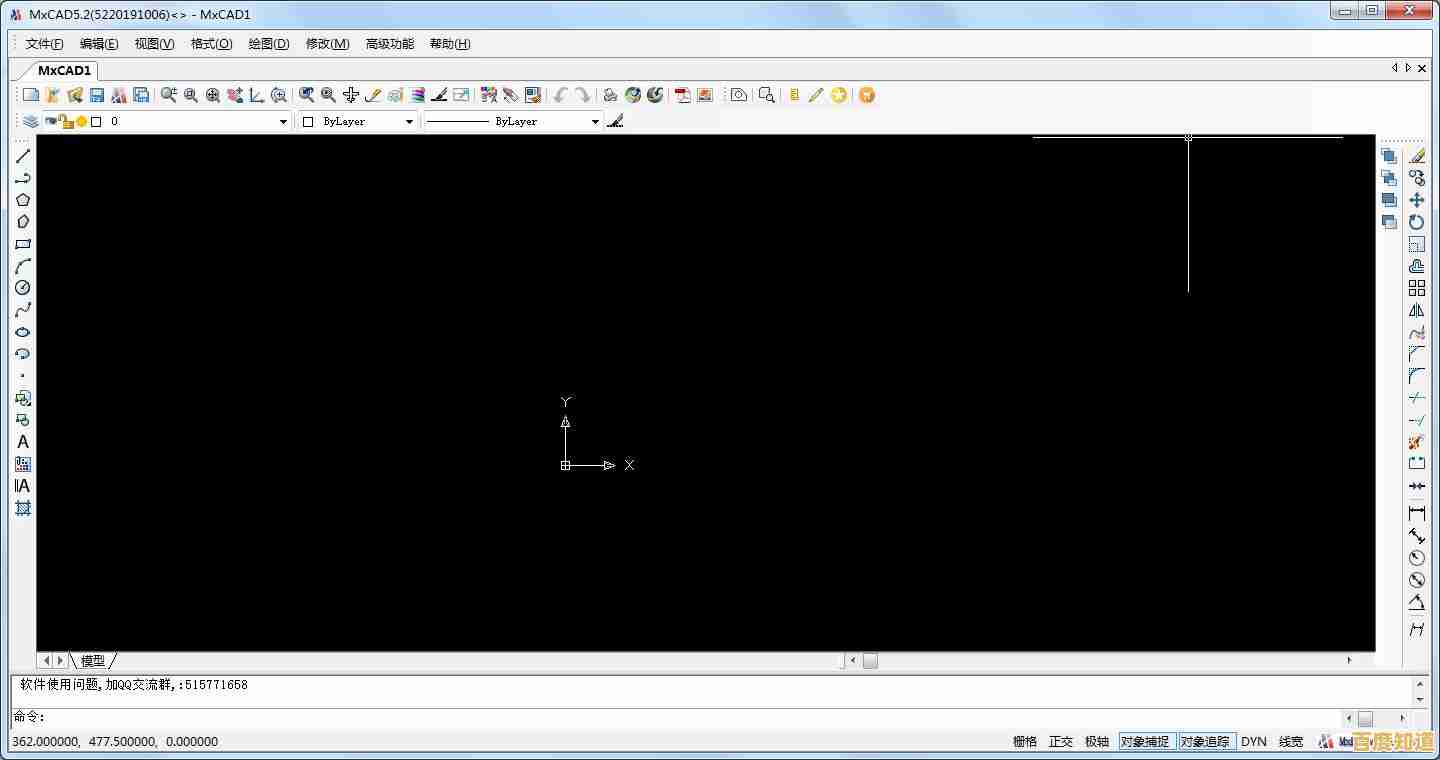
-
利用打印样式表(CTB/STB): 这是控制线条颜色、线宽和线型的关键,使用一个设置好的打印样式表,可以确保转换后的PDF图纸线条清晰、粗细分明,而不是屏幕上五颜六色但打印出来一片灰,通常可以选择“monochrome.ctb”来将所有颜色输出为黑色,这样最清晰。(来源:CAD标准化出图实践)
-
窗口选择打印区域: 在“打印范围”中选择“窗口”,然后手动框选你需要转换为PDF的图形部分,这样可以精确控制输出内容,避免图纸外多余的空白或不需要的图形。(来源:基础操作指南)
提高效率的进阶方法
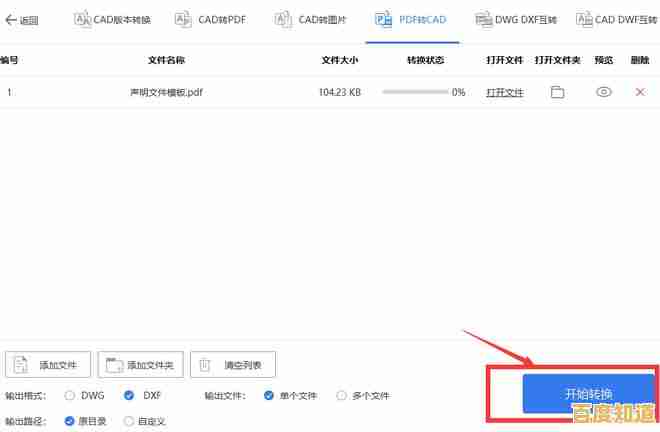
-
创建和使用页面设置: 如果你需要反复以同一种格式(如相同的打印机、图纸尺寸、打印样式)输出PDF,可以创建一个“页面设置”,设置好一次后,给它起个名字保存下来,下次打印时,直接选择这个页面设置,所有参数都会自动加载,无需重复配置。(来源:AutoCAD高效操作技巧)
-
批量转换多个文件: 如果需要将几十张DWG图纸都转为PDF,一张张操作非常耗时,可以使用CAD的“发布”(PUBLISH)功能,添加所有需要转换的图纸文件,并为每个文件指定好之前保存的页面设置,然后一次性批量输出为多页PDF或单个PDF文件。(来源:CAD批量处理功能说明)
-
布局空间(Layout)出图: 对于复杂的、包含多个视图(如平面图、立面图、详图)的图纸,强烈建议在“布局”空间中操作,在布局中,你可以通过“视口”来安排不同比例和内容的视图,然后一次性将整个布局转换为一个整洁、专业的PDF。(来源:专业制图工作流)
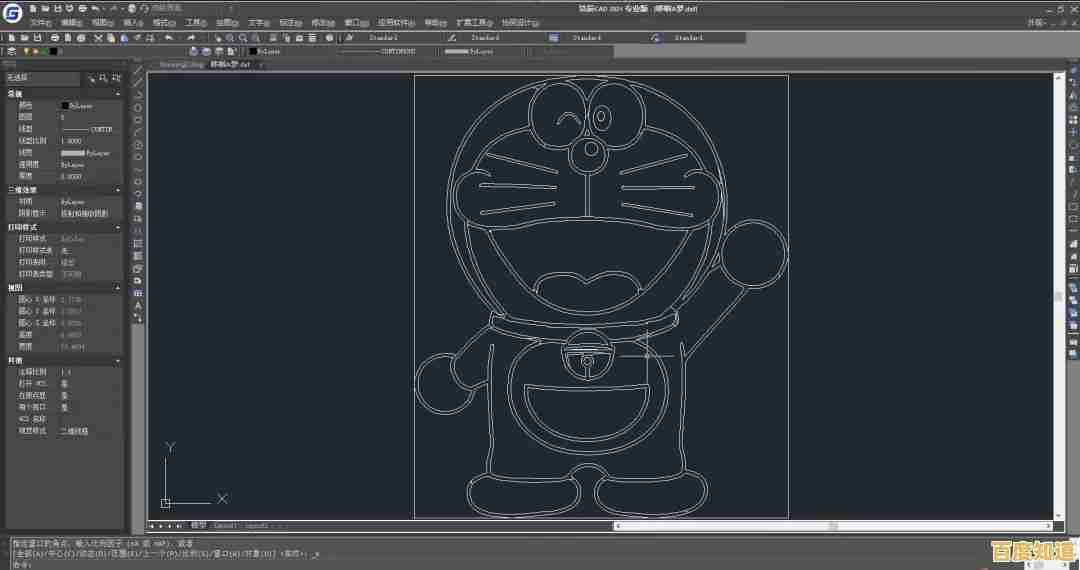
常见问题与解决方案
-
问题:PDF中的文字显示为乱码或问号。
- 原因: 目标电脑上没有安装图纸中使用的特殊字体。
- 解决: 在打印对话框的“字体处理”选项中,选择“将所有文字转换为几何图形”,这样文字会变成由线条构成的图形,在任何电脑上都能正确显示,但PDF文件体积可能会变大。(来源:字体兼容性问题处理)
-
问题:转换后的PDF线条很粗或很模糊。
- 原因: 没有正确应用打印样式表(CTB),或者线宽设置不当。
- 解决: 确保选择了正确的打印样式表(如monochrome.ctb),并检查图层或对象的线宽属性是否设置合理。(来源:打印输出质量优化)
-
问题:PDF文件体积异常巨大。
- 原因: 可能包含了高分辨率的图像,或者将大量文字转换为了图形,也可能是打印精度设置过高。
- 解决: 在“DWG to PDF.pc3”的“特性”中,调整“自定义特性”里的“矢量分辨率”(DPI),适当降低(如300 DPI通常已足够),如果图纸中有光栅图像,可以尝试降低其分辨率。(来源:PDF文件大小优化建议)
-
问题:转换后的PDF是空白或缺少部分图形。
- 原因: 打印窗口选择错误,或者某些图层被设置为“不打印”。
- 解决: 首先确认打印区域“窗口”选择是否正确,然后检查图层管理器,确保需要打印的图层没有关闭或设置为“不打印”状态。(来源:常见打印输出错误排查)
本文由封子昂于2025-10-28发表在笙亿网络策划,如有疑问,请联系我们。
本文链接:http://beijing.xlisi.cn/wenda/65583.html